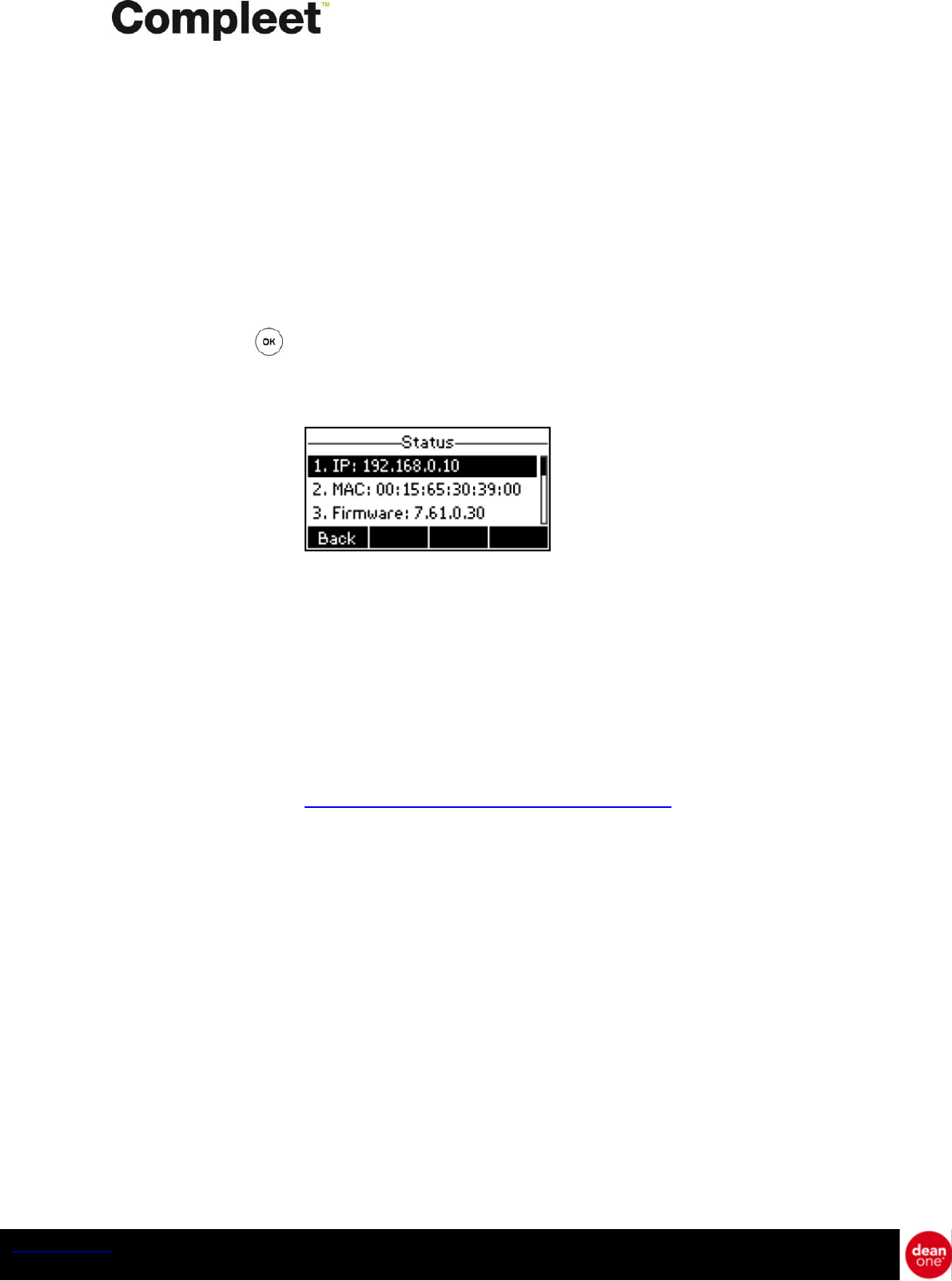4. Het toestel aanmelden op Compleet
Zodra je toestel verbonden is met het elektriciteitsnetwerk en je internetverbinding kun je de gewenste
gebruiker op het toestel in stellen. Compleet is een online dienst. Hiervoor dien je dan ook je toestel
online te registreren. Dit kan vanaf je pc of rechtstreeks vanaf je toestel. Hieronder worden de stappen
één voor één uitgelegd.
4.1 IP adres en firmware versie achterhalen
Volg de onderstaande stappen om de firmware versie en het IP adres van het toestel te achterhalen.
1. Druk op of ga naar “
Menu
” en vervolgens “
Status
”. Het scherm zou nu het IP adres, het
MAC adres en de firmware versie van het toestel moeten weergeven zoals in het volgende
voorbeeld.
2. Noteer nu de firmware versie die weergegeven wordt op de 3
de
regel
3. Noteer ook gelijk het “IP adres” dat weergegeven wordt op de 1
e
regel.
4.1 Aanmelden via je pc (Auto Provisioning)
Je kunt ervoor kiezen om je toestel te registreren vanaf je pc. Dit gaat als volgt.
1. Zorg ervoor dat de computer waar je de web interface op wilt benaderen op hetzelfde netwerk
is aangesloten als het toestel.
2. Open je browser (bij voorkeur Chrome of Firefox)
3. Gebruik deze URL: https://web.xs2.onexs.com/dms/Yealink-Comp-V7x/
4. Log hier in met de gegevens van de betreffende gebruiker
5. Als Compleet de gegevens herkent worden automatisch de juiste gegevens naar het toestel
verzonden
Werkt dit niet? Volg dan de volgende paragraaf.
4.2 Aanmelden via de web interface
Als de Auto Provisioning niet werkt kun je het toestel ook via je pc aanmelden door de volgende stappen
te volgen.
1 Zorg ervoor dat de computer waar je de web interface op wilt benaderen op hetzelfde netwerk is
aangesloten als het toestel.
2 Toets nu het IP adres in de balk van je webbrowser (bij voorkeur Chrome of Firefox) en druk op
“
enter
” op je toetsenbord.